

重要なことだが、Todayビューでウィジェットがサポートされるからといって、Dashboardがなくなるわけではない。Dashboardを使うことに慣れているユーザーはこれまでと同じように使うことができるが、Yosemiteでは、Todayビューの一部として、最新情報を提供するウィジェット(例えば株価など)を必要な場所に表示させることができる。
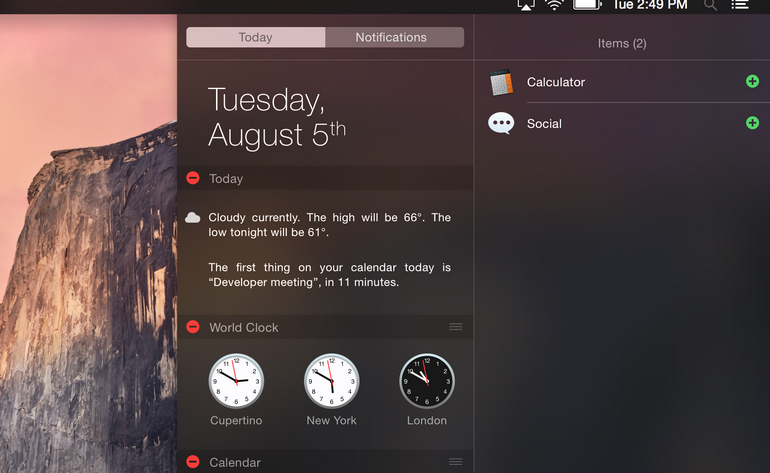
通知システムは「iPhone」と「Android」の両方で既に確立されており(画面上部から下にスワイプする)、いずれも受け取った通知を閲覧する強力なオプションだ。通知システムからほかのアプリやサービスを直接開いて、受信したメッセージに応対することもできる。
一方、主要デスクトップOSでは状況が異なる。Appleのデスクトップ版のNotification Centerは「Mountain Lion」でMacに初登場し、リリースを重ねるたびに改良されてきた。Yosemiteでは、筆者が上で述べた機能が追加されている。
しかし、Windows 8では通知の扱い方が異なり、ポップアップ型トースト通知が画面の右上に表示される(Mac OS Xと同様)。トースト通知は、ユーザーが見落としても、しばらくすると消滅する。しかし、ここに問題がある。サイドバーなど、過去の通知を閲覧するためのインターフェースが用意されていないため、トースト通知が表示されたときに、ユーザーがその場におらず通知を見逃してしまった場合、通知があったことを知る術はない。
Windows 8にはもう1つオプションがあり、「Start」メニューインターフェースでライブタイルを表示することができる。ライブタイルには、ユーザーがピン留めしたさまざまなアプリからの更新情報が表示される。しかし、ここでの問題は、タイル自体がインタラクティブでないために、特定の更新情報をクリックして、やり取りができないことだ。タイルをクリックしても、その更新情報の送信元のアプリが起動するだけだ。
Windowsに通知センター機能を実装する方法については、フォーラムでさまざまな議論が交わされているが、現在のところ、Macのサイドバーオプション風のデザインが採用されるとは考えにくい。ご存じかもしれないが、Windows 8コンピュータで画面右端からスワイプするとチャームバーが表示される。Windows 9はデスクトップの設定からチャームバーを取り除くのではといううわさもあるが、Microsoftが過去の通知を確認する洗練された方法を考え出すまで、Yosemiteはライバルから頭一つ抜き出た状態を維持するはずだ。
Mac OS XのNotification CenterはYosemiteで改良を続けているが、ユーザーが実際にどう使うかはまだ分からない。現時点では、いくつかの中核的なAppleウィジェットがYosemiteに搭載され、さらに多くのウィジェットがリリース時にサードパーティー開発者から提供されることが分かっている。しかし、実際のユーザーにとって、画面右端からスワイプすることが日常的な習慣になるかどうかは分からない。
また、どれだけ多くの開発者が、あるいはどの開発者がNotification Centerのウィジェットを活用するのかも不明だ。主要な開発者が活用するようになれば、いくつかの面でアプリやサービスを利用できる非常に便利なツールになる可能性がある。そうでなければ、形だけの機能になってしまうかもしれない。
しかし、はっきりしていることが1つある。Windowsがどうするべきか考えあぐねている間、Yosemiteはこれらの機能を改善し続けている。

この記事は海外CBS Interactive発の記事を朝日インタラクティブが日本向けに編集したものです。
CNET Japanの記事を毎朝メールでまとめ読み(無料)
 心と体をたった1分で見える化
心と体をたった1分で見える化
働くあなたの心身コンディションを見守る
最新スマートウオッチが整える日常へ
 ひとごとではない生成AIの衝撃
ひとごとではない生成AIの衝撃
Copilot + PCならではのAI機能にくわえ
HP独自のAI機能がPCに変革をもたらす
 メルカリが「2四半期連続のMAU減少」を恐れない理由--日本事業責任者が語る【インタビュー】
メルカリが「2四半期連続のMAU減少」を恐れない理由--日本事業責任者が語る【インタビュー】
 なぜPayPayは他のスマホ決済を圧倒できたのか--「やり方はADSLの時と同じ」とは
なぜPayPayは他のスマホ決済を圧倒できたのか--「やり方はADSLの時と同じ」とは
 AIが通訳するから英語学習は今後「オワコン」?--スピークバディCEOの見方は
AIが通訳するから英語学習は今後「オワコン」?--スピークバディCEOの見方は
 パラマウントベッド、100人の若手が浮き彫りにした課題からCVCが誕生
パラマウントベッド、100人の若手が浮き彫りにした課題からCVCが誕生
 野村不動産グループが浜松町に本社を「移転する前」に実施した「トライアルオフィス」とは
野村不動産グループが浜松町に本社を「移転する前」に実施した「トライアルオフィス」とは
 「ChatGPT Search」の衝撃--Chromeの検索窓がデフォルトで「ChatGPT」に
「ChatGPT Search」の衝撃--Chromeの検索窓がデフォルトで「ChatGPT」に
 「S.RIDE」が目指す「タクシーが捕まる世界」--タクシー配車のエスライド、ビジネス向け好調
「S.RIDE」が目指す「タクシーが捕まる世界」--タクシー配車のエスライド、ビジネス向け好調
 物流の現場でデータドリブンな文化を創る--「2024年問題」に向け、大和物流が挑む効率化とは
物流の現場でデータドリブンな文化を創る--「2024年問題」に向け、大和物流が挑む効率化とは
 「ビットコイン」に資産性はあるのか--積立サービスを始めたメルカリ、担当CEOに聞いた
「ビットコイン」に資産性はあるのか--積立サービスを始めたメルカリ、担当CEOに聞いた
 培養肉の課題は多大なコスト--うなぎ開発のForsea Foodsに聞く商品化までの道のり
培養肉の課題は多大なコスト--うなぎ開発のForsea Foodsに聞く商品化までの道のり
 過去の歴史から学ぶ持続可能な事業とは--陽と人と日本郵政グループ、農業と物流の課題解決へ
過去の歴史から学ぶ持続可能な事業とは--陽と人と日本郵政グループ、農業と物流の課題解決へ
 通信品質対策にHAPS、銀行にdポイント--6月就任のNTTドコモ新社長、前田氏に聞く
通信品質対策にHAPS、銀行にdポイント--6月就任のNTTドコモ新社長、前田氏に聞く
 「代理店でもコンサルでもない」I&COが企業の課題を解決する
「代理店でもコンサルでもない」I&COが企業の課題を解決する